复制对象属性是一种比较特殊、重要的复制方法,它可以方便而快捷地将指定对象中的轮廓笔、轮廓色、填充和文本属性通过复制的方法应用到所选对象中。本教程将详解CorelDRAW中如何复制对象属性。
CorelDRAW中复制对象属性的步骤:
步骤一 点击“选择工具”,选中复制对象。
步骤二 点击编辑→复制属性,弹出“复制属性”对话框。

步骤三 勾选需要复制对象属性的选项,即轮廓笔、轮廓色、填充、文本属性。
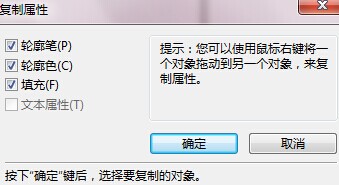
步骤四 单击“确定”按钮之后,当光标变为向右的加粗箭头时,单击用于复制属性的源对象,即可将该对象的属性按设置复制到所选择的对象上。

用鼠标右击按住一个对象不放,将对象拖动到另一个对象上,释放鼠标后,在弹出的菜单中选择“复制填充”、“复制轮廓”或“复制所有属性”,即可将选择对象中的填充、轮廓线或所有属性复制到另一个对象上。
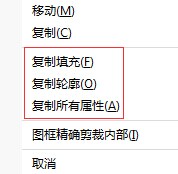
-
coreldraw中文版 v1.3 1.14 MB
下载
手游风云榜
更多 资讯阅读
更多 -

- 使用Blender生成城市模型
- 教程 2024-12-05
-

- 全球气象数据ERA5的下载方法
- 教程 2024-12-05
-

- Xpath解析及其语法
- 教程 2024-12-04
-

- 机器学习:神经网络构建(下)
- 教程 2024-12-04
-

- 华为Mate品牌盛典:HarmonyOS NEXT加持下游戏性能得到充分释放
- 教程 2024-12-03
-

- 实现对象集合与DataTable的相互转换
- 教程 2024-12-02
-

- 硬盘的基本知识与选购指南
- 教程 2024-12-01
-

- 如何在中国移动改变低价套餐
- 教程 2024-11-30
-

- 鸿蒙NEXT元服务:论如何免费快速上架作品
- 教程 2024-11-29
-

- 丰巢快递小程序软件广告推荐关闭方法
- 教程 2024-11-27
-

- 如何在ArcMap软件中进行栅格图像重采样操作
- 教程 2024-11-26
-

- 算法与数据结构 1 - 模拟
- 教程 2024-11-26





























